win10 fn键 无效怎么办 win10中fn按键无效如何处理
更新时间:2021-06-15 16:31:19作者:huige
fn键大家应该都很熟悉吧,我们经常会通过fn键来实现各种快捷操作,不过近日有不少ghost win10 纯净版系统用户且发现fn键失效了,按了都没有任何反应,那么遇到这样的问题该怎么办呢,别担心,现在就为大家说说win10中fn按键无效的详细处理步骤。
具体步骤如下:
1、打开电脑,同时按下win+x键,调出运行程序。
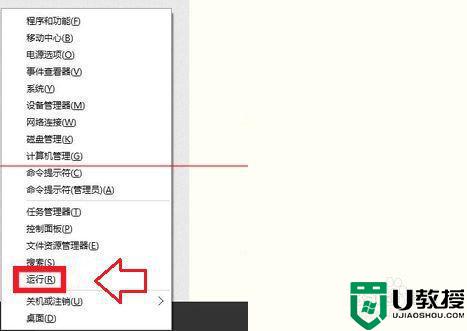
2、输入msconfig点击确定按钮。
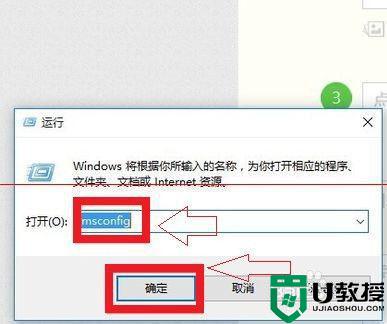
3、进入启动项选择打开资源管理器,toshiba flash cards,点击下方的启用。
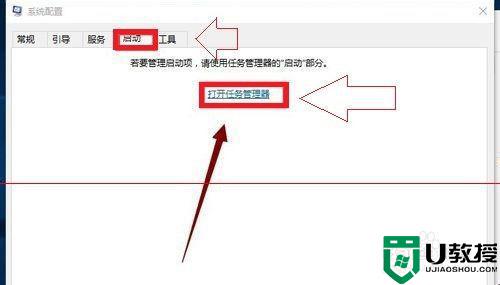
4、在资源管理器中选择启动项,找到toshiba flash cards,选择后点击下方的启用。
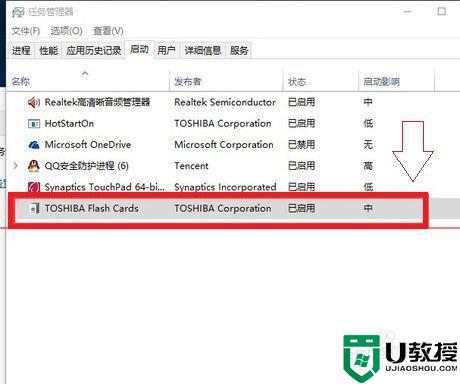
5、进入*/program files/toshiba/flashcards/这个文件夹,(*就是你的系统盘)。找到TCrdMain.exe这个程序,点击右键--创建快捷方式。
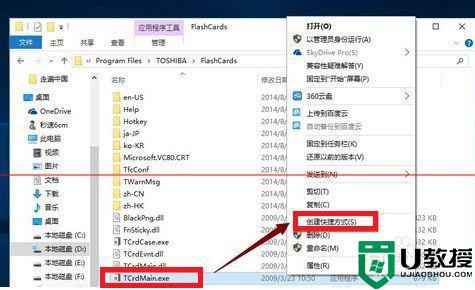
6、进入系统启动文件夹,将TCrdMain.exe这个程序的快捷方式复制到启动文件夹。
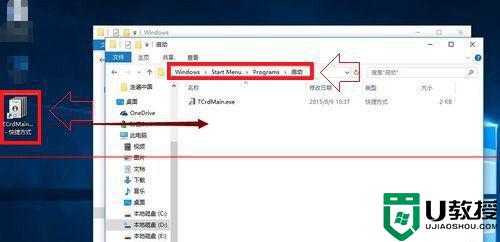
经过上面的方法就可以解决win10中fn按键无效这个问题了,是不是很简单呢,有这个需要的小伙伴们可以尝试上面的方法来进行解决吧。
win10 fn键 无效怎么办 win10中fn按键无效如何处理相关教程
- win10如何清理无效注册表 win10彻底清理无效注册表的方法
- wndow10 复制粘贴无效怎么回事 win10复制粘贴快捷键失效如何处理
- win10开始菜单左键无效,右键有效修复方法
- win10更改磁盘无效怎么办 win10系统修改磁盘无效如何解决
- win10按键盘有音效如何消除 win10按键盘有音效的两种解决方法
- win10 fn不能调节亮度怎么回事 win10键盘亮度fn调不了如何处理
- 华硕笔记本win10fn键怎么取消,win10关闭fn键的两种方法
- win10系统从哪里关闭fn按键 win10系统关闭fn按键两种方法
- win10添加打印机输入码无效怎么回事 win10电脑添加打印机显示输入码无效如何处理
- win10修改窗口颜色注册表无效怎么办 win10注册表修改窗口颜色失效如何处理
- Win11如何替换dll文件 Win11替换dll文件的方法 系统之家
- Win10系统播放器无法正常运行怎么办 系统之家
- 李斌 蔚来手机进展顺利 一年内要换手机的用户可以等等 系统之家
- 数据显示特斯拉Cybertruck电动皮卡已预订超过160万辆 系统之家
- 小米智能生态新品预热 包括小米首款高性能桌面生产力产品 系统之家
- 微软建议索尼让第一方游戏首发加入 PS Plus 订阅库 从而与 XGP 竞争 系统之家
热门推荐
win10系统教程推荐
- 1 window10投屏步骤 windows10电脑如何投屏
- 2 Win10声音调节不了为什么 Win10无法调节声音的解决方案
- 3 怎样取消win10电脑开机密码 win10取消开机密码的方法步骤
- 4 win10关闭通知弹窗设置方法 win10怎么关闭弹窗通知
- 5 重装win10系统usb失灵怎么办 win10系统重装后usb失灵修复方法
- 6 win10免驱无线网卡无法识别怎么办 win10无法识别无线网卡免驱版处理方法
- 7 修复win10系统蓝屏提示system service exception错误方法
- 8 win10未分配磁盘合并设置方法 win10怎么把两个未分配磁盘合并
- 9 如何提高cf的fps值win10 win10 cf的fps低怎么办
- 10 win10锁屏不显示时间怎么办 win10锁屏没有显示时间处理方法

